Als je in JPEG fotografeert – en dat doen heel veel mensen die foto’s nemen – en je wilt je foto’s bewerken (helderheid, scherpte, kleur en kader), dan ‘behandel’ je die enkele opname met de gereedschappen die beschikbaar zijn in een klassiek fotobewerkingsprogramma als Photoshop. Je moet je echter afvragen of een dergelijk programma voor de genoemde taken wel de juiste keuze is.
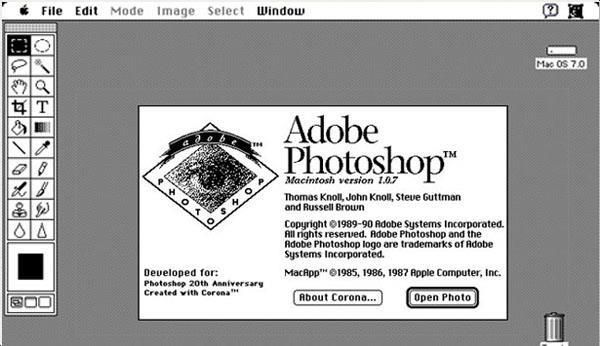
30 jaar beeldbewerking
Photoshop, de oervader van alle beeldbewerkingsprogramma’s, stamt nog uit de vorige eeuw en heeft in 2020 de notabele leeftijd bereikt van 30 jaar!! En voor degene die nog een levende herinnering hebben aan februari 1990 weten dat de digitale wereld er in die tijd totaal anders uitzag dan nu. Digitale camera’s waren alleen beschikbaar voor wetenschappelijk onderzoek en wilde je een foto in digitale vorm hebben, dan moest je de papieren versie (laten) scannen. Zelfs de Kodak Photo CD moest nog geboren worden (1991, klik hier).
Het bewerken van een dergelijk digitaal beeld stond dus nog in de kinderschoenen en er is sindsdien veel veranderd, heel veel. En hoewel Photoshop nog steeds prima geschikt is voor het bewerken van foto’s, is de structuur van het programma en soortgelijke alternatieven toch eigenlijk wel sterk verouderd. Als je de interface van de eerste versie van Photoshop bekijkt, dan is die qua opzet vergelijkbaar met versie 22.4.2 (juni 2021): links de gereedschappen, boven een menubalk en in het midden een werkvenster voor een enkele foto. Natuurlijk is het werken vereenvoudigd met onder andere de Eigenschappenbalk, Deelvensters en Sneltoetsen, maar voor elke taak moet je toch vaak meerdere handelingen verrichten met muis of toetsenbord. En de meeste opdrachten zijn ergens verborgen in de menustructuur en moeten elke keer weer ‘onthuld’ worden. Misschien zie je wel 10 keer het dialoogvenster Krommen als je de belichting aan het finetunen bent. Ook is het niet eenvoudig om in een serie acties een bepaalde handeling te annuleren of aan te passen en voer je alle aanpassingen slechts uit op één foto. Ben je uiteindelijk klaar met je bewerkingen en sla je het resultaat op als JPEG of TIFF, dan heb je later geen overzicht meer van welke aanpassingen je allemaal precies gedaan hebt.
Fotobewerking
In Photoshop kun je dus prima digitaal beeld bewerken, maar het is geen fotobewerker pur sang. Het eerste programma dat zich de kwalificatie van fotobewerkingsprogramma (een gereedschap voor fotografen) mag toe-eigenen was RAWShooter van Pixmantec in 2002.
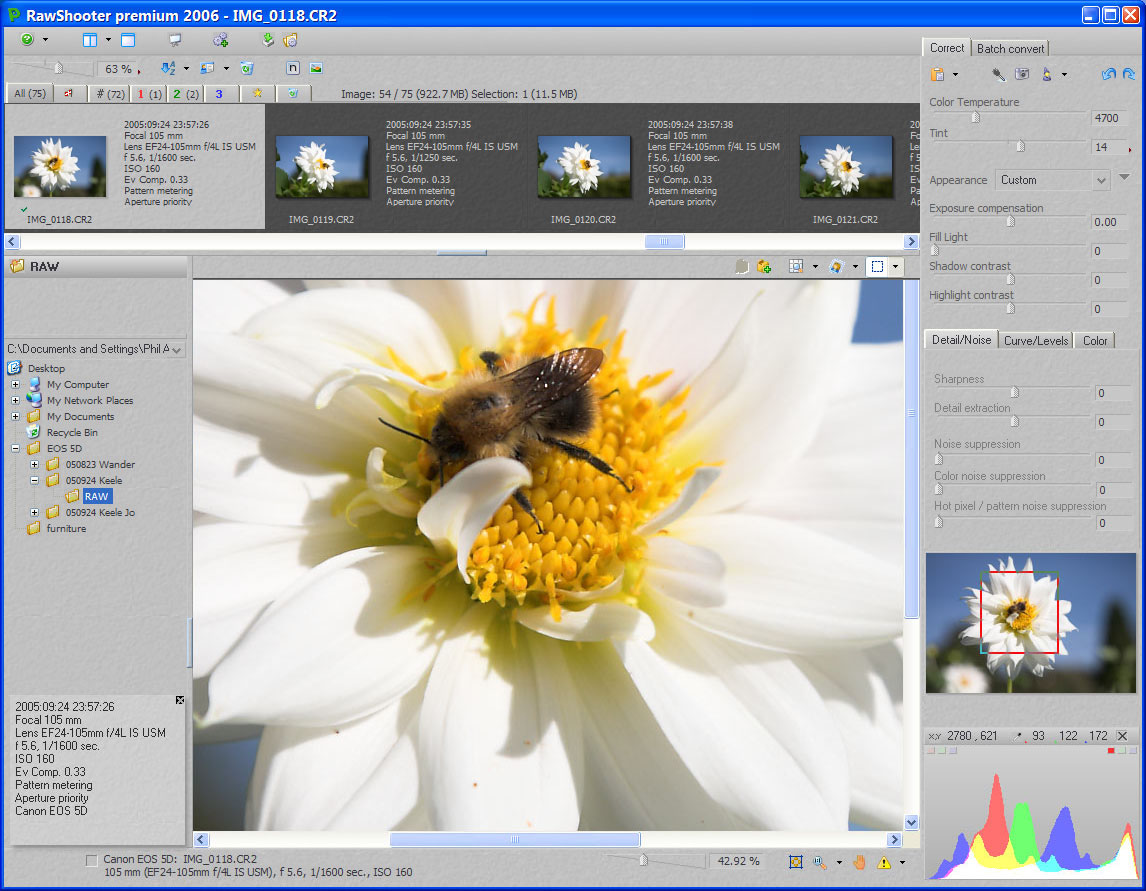
Na overname in 2006 door Adobe was dit programma de basis is voor het huidige Lightroom. In de opzet van RAWShooter is de menu- en opdrachtgestuurde interface van Photoshop losgelaten en zijn alle relevante parameters duidelijke schuifregelaars geworden, die overzichtelijk en altijd toegankelijk samengebracht zijn in enkele taakvensters van een dergelijke RAW-converter. Als je het kader, de helderheid, de scherpte en de kleuren wilt aanpassen, dan heb je maar één openstaand taakvenster nodig en de parameters kun je zo vaak als je wilt veranderen, zonder dat je steeds terug moet naar een eerdere status. Je kunt een reeks handelingen kopiëren en plakken op één of meerdere foto’s of zelfs opslaan als recept voor later gebruik. En wil je een foto na een zekere tijd toch nog iets corrigeren of een tweede versie maken, dan is de historie van alle aanpassingen nog steeds beschikbaar. Zelfs het origineel overschrijf je in principe niet.
JPEG in RAW-converter
Dus als het om productiviteit, efficiëntie en reproduceerbaarheid gaat bij de basisbewerking van foto’s, dan is een RAW-converter als fotobewerkingsprogramma dé perfecte software. Interessant is echter om te zien dat maar weinig JPEG-fotografen Lightroom of Camera RAW gebruiken om hun foto’s te bewerken, terwijl die programma’s net zo goed JPEG als RAW kunnen verwerken. Daarom hierbij kort de mogelijkheden in Lightroom, Photoshop en Photoshop Elements.
• Lightroom
Een JPEG gedraagt zich in Lightroom exact hetzelfde als een RAW-bestand. Je werkt echter slechts in 8-bits, dus je hebt minder marge in de aanpassingen. Ook gegevens van cameraprofiel, witbalans en lenscorrecties zijn niet bekend, maar nog wel handmatig aan te passen. Als je de originele JPEG’s exporteert, overschrijf je deze niet. Wil je weten hoe je werkt in Lightroom, bekijk dan onze playlist op YouTube (klik hier).
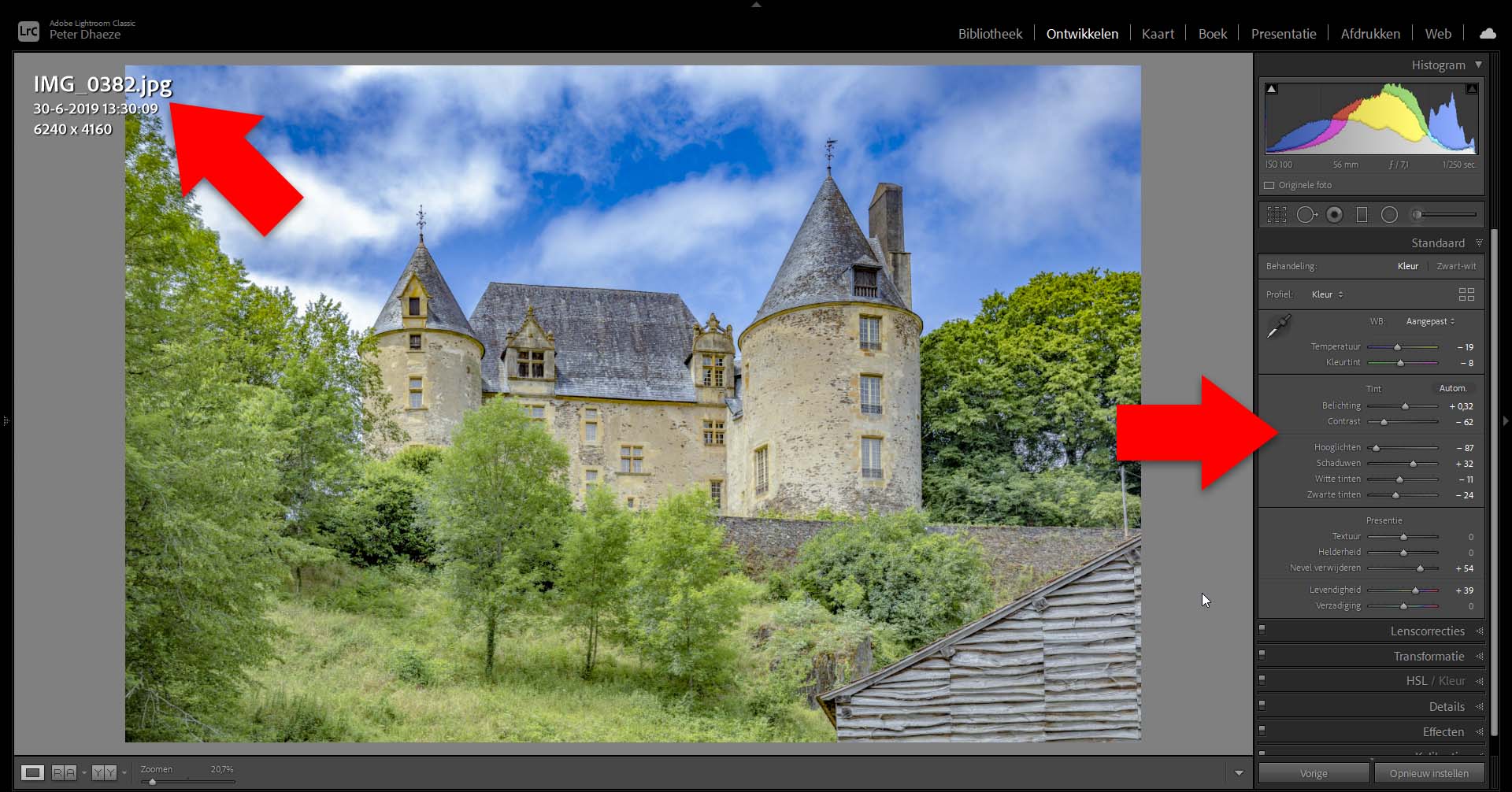
• Photoshop
Als je een RAW opent in Photoshop, dan verschijnt het dialoogvenster van Camera RAW van Adobe (ACR). Dit heeft grotendeels de functionaliteit en interface van Lightroom. Wil je in Photoshop een JPEG bewerken met de functionaliteit van Camera RAW, dan kun je kiezen voor de optie Camera RAW-filter in het menu Filter. Zorg dan wel dat je van de foto eerst een aparte laag maakt en deze omzet naar een Slim object (klik hier).
Je kunt ook in de Voorkeuren van Photoshop aangeven dat je elke JPEG en/of TIFF als RAW wilt openen via het dialoogvenster van ACR. Het voordeel boven het filter Camera RAW is dat je meer functionaliteit ter beschikking hebt (Superresolutie) en dat je niet met Slimme objecten hoeft te werken.
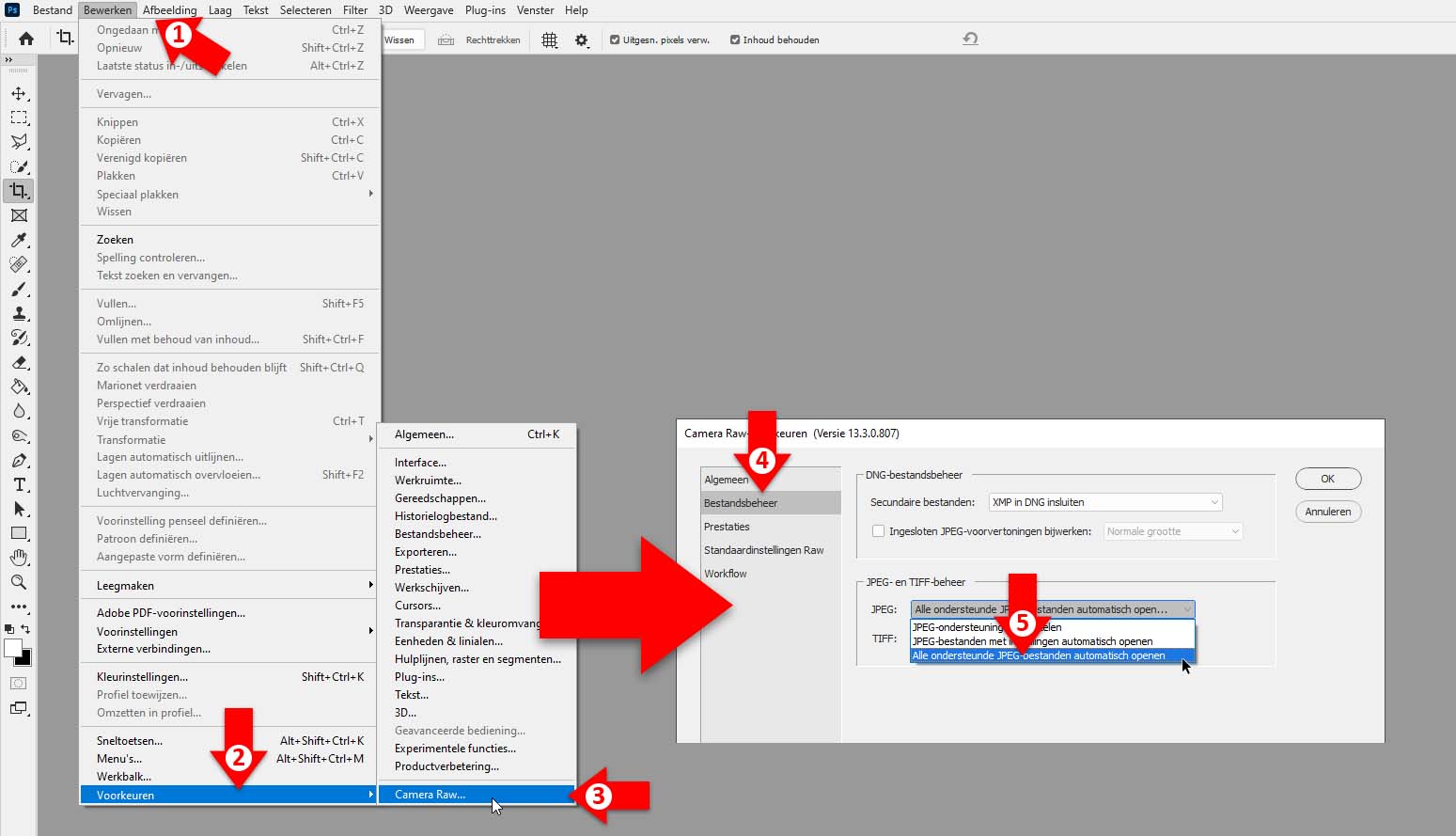
• Photoshop Elements
Een programma dat vaak wordt vergeten, maar een zeer capabele en betaalbare beeldbewerker is, is Photoshop Elements. Ook in dit programma kun je voor je JPEG’s de RAW-converter gebruiken en profiteren van de functionaliteit van Camera RAW. Je hoeft niet speciaal iets in te stellen, zoals bij ‘grote broer’ Photoshop, maar kunt gewoon de optie Open als Camera RAW in het menu Bestand. Handig. Het dialoogvenster van ACR is nagenoeg identiek aan die in Photoshop, maar ze heeft veel minder mogelijkheden. Zo ontbreken de lokale aanpassingen en deelvensters Kleurverloop, Transformatie en Lenscorrecties. Die bewerking zul je allemaal later moeten doen met de functionaliteit van Photoshop Elements zelf.
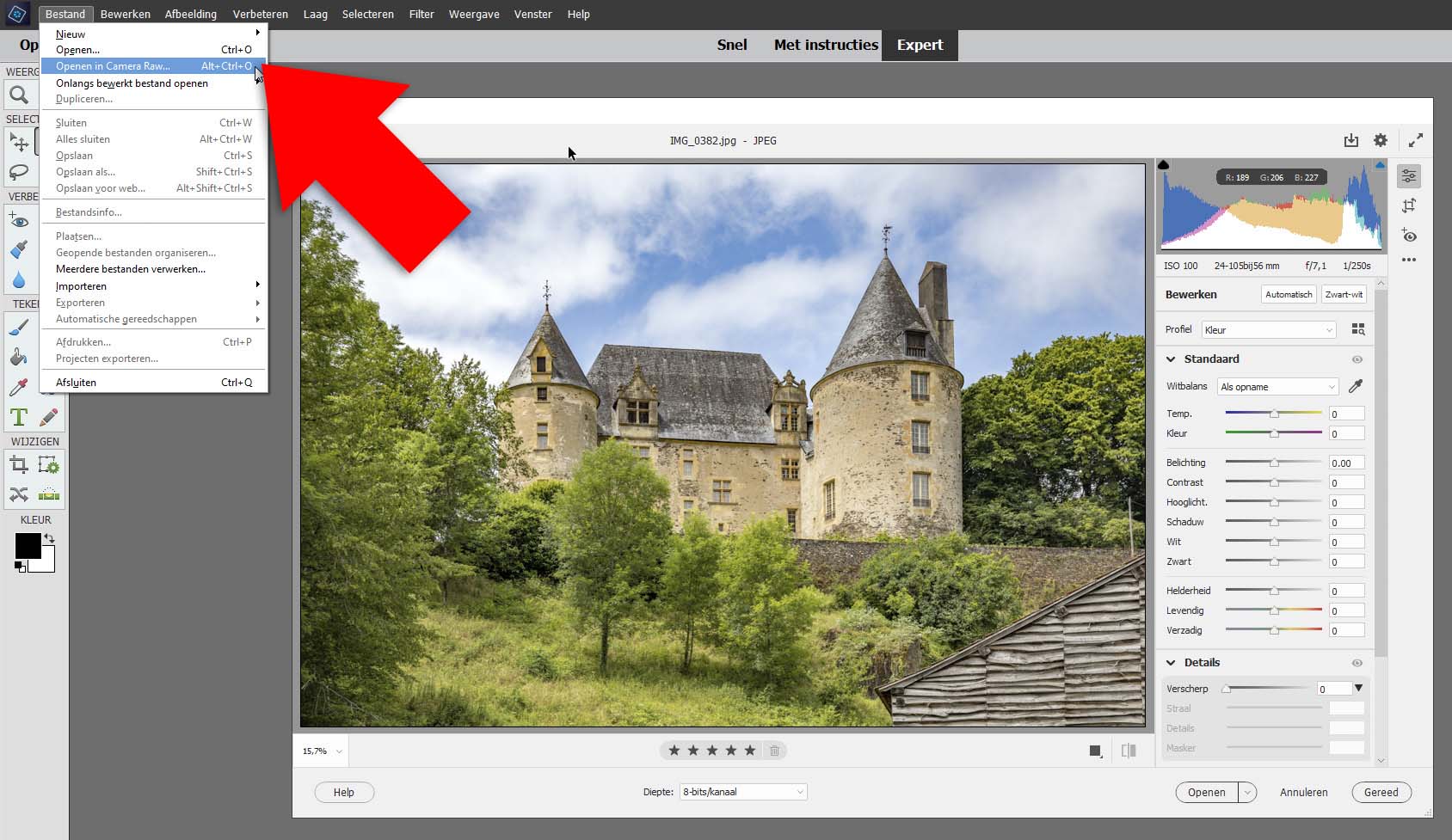
Samenvatting
Als je als JPEG-fotograaf alleen de basiscorrecties (helderheid, scherpte, kleur en kader) aan je foto’s doet, dan ligt het werken met een RAW-converter (=fotobewerker) niet echt voor de hand, maar anno 2021 is het eigenlijk logischer dan in het aloude Photoshop. Je werkt niet alleen sneller, maar behoudt ook voor later een overzicht van de aanpassingen. Misschien toch eens proberen. Succes.